Desde que o mouse foi levado às massascom o sucesso do Windows, ele teve dois botões principais: o clique esquerdo e o botão direito. Na maioria dos mouses, esses costumavam ser os únicos botões antes de um terceiro aparecer junto com a roda de rolagem, aumentando a utilidade do dispositivo, especialmente ao ler documentos longos ou navegar em sites longos. Atualmente, os ratos com 5 botões são bastante comuns, com alguns especializados, como o Razor Naga, com até 17 botões. O uso normal do computador não requer tantos botões; no entanto, alguns botões extras que os três normais podem ser bastante úteis quando se trata de tarefas repetitivas. O uso mais comum do quarto e quinto botão do mouse é navegar para trás e para frente em uma janela. Alguns mouses vêm com seu próprio software para atribuir funções necessárias aos botões extras, mas para situações em que você não possui o software padrão, há Gerenciador de Mouse. É um aplicativo para Windows que permite que você defina praticamente qualquer combinação de teclas como função padrão nos botões 4 e 5 do mouse.
Você pode adicionar vários perfis ao aplicativoe alterne entre eles de acordo com sua exigência. A interface é bastante simples e mostra apenas as opções necessárias agrupadas em duas guias. A guia Configurações permite ativar / desativar o programa e escolher se o inicia automaticamente com o Windows ou não.

A guia Perfis é onde está a ação. Permite escolher as combinações de teclas e adicionar perfis diferentes à interface. Para definir teclas personalizadas para os botões extras, basta clicar no botão Adicionar, selecione os slots especificados para o Botão Extra 1 e o Botão Extra 2 e pressione a combinação de teclas necessária no teclado. Da mesma maneira, você pode criar quantos perfis desejar. Clique no botão Salvar quando terminar de criar perfis.
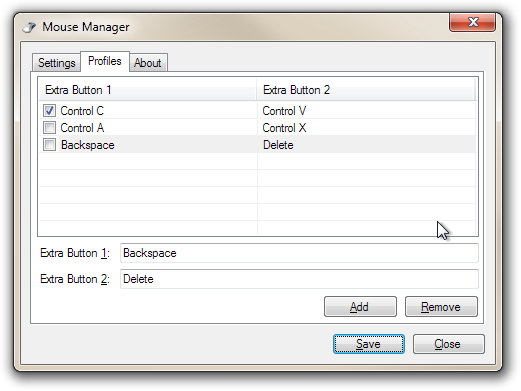
Você pode alternar entre os perfis,clique com o botão direito do mouse no ícone da bandeja do sistema para o aplicativo e escolha o necessário. Isso torna o processo de alternar as funcionalidades desses botões extras do mouse de forma rápida e simples.
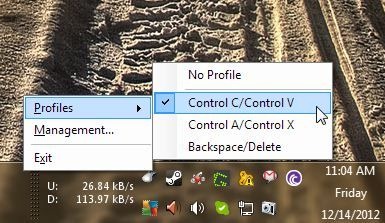
O aplicativo tem certas limitações. Por exemplo, ao adicionar novas combinações de teclas, algumas delas não podem ser definidas porque as chaves não param de interagir com o computador, mesmo quando a janela do programa está em foco. Portanto, se você deseja salvar, digamos Alt + F4 como a ação de uma das teclas, o programa será fechado em vez de definir a combinação de teclas específica. Corrigir isso e fazer com que o aplicativo pegue essas combinações o tornará significativamente mais agradável. Fora isso, o Mouse Manager funciona perfeitamente nas versões de 32 e 64 bits do Windows XP, Windows Vista, Windows 7 e Windows 8.
Download Mouse Manager













Comentários